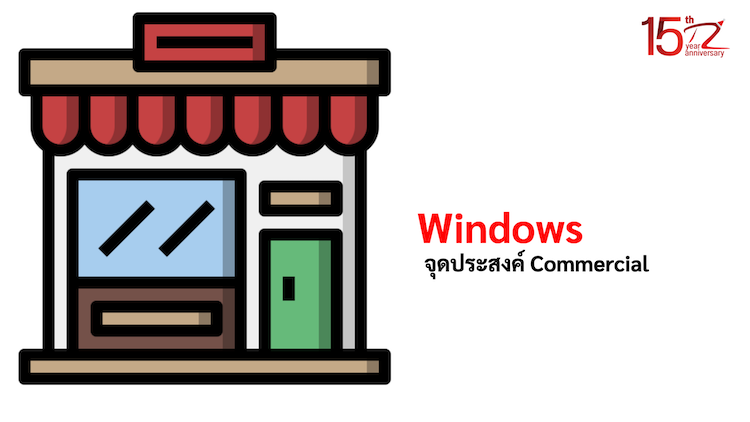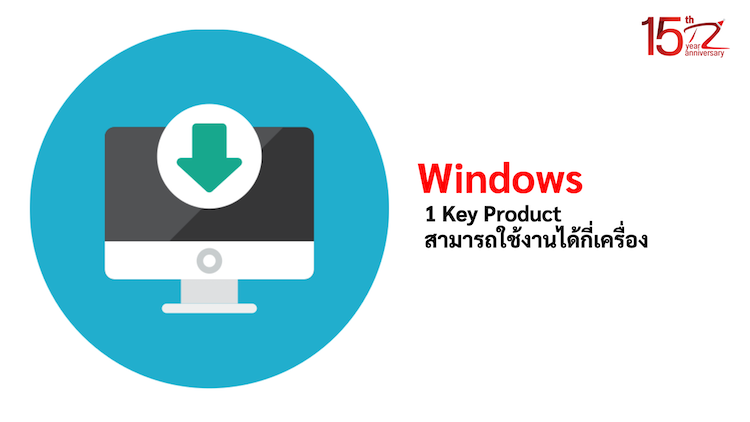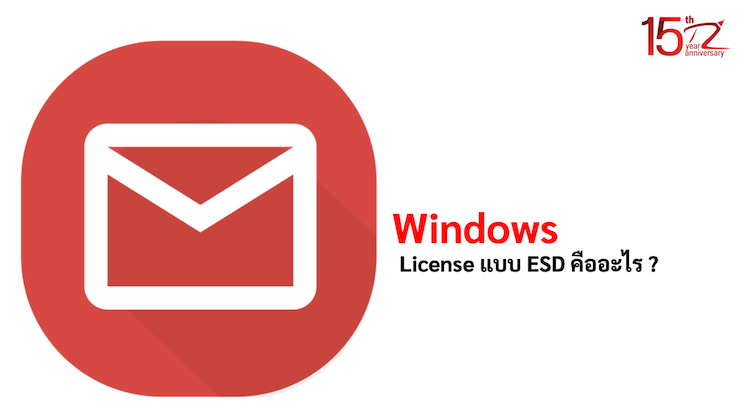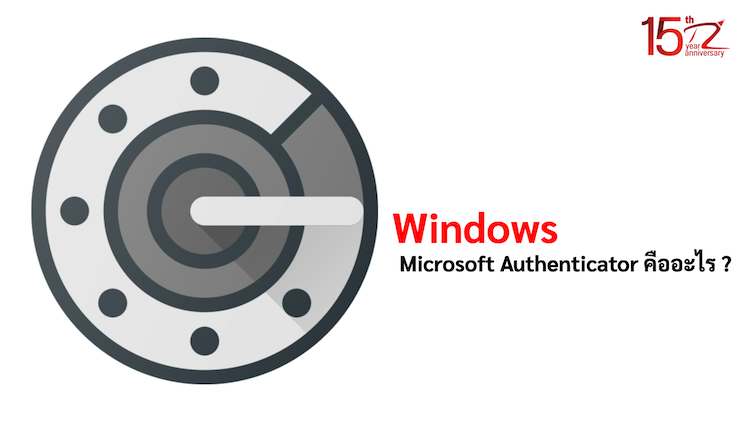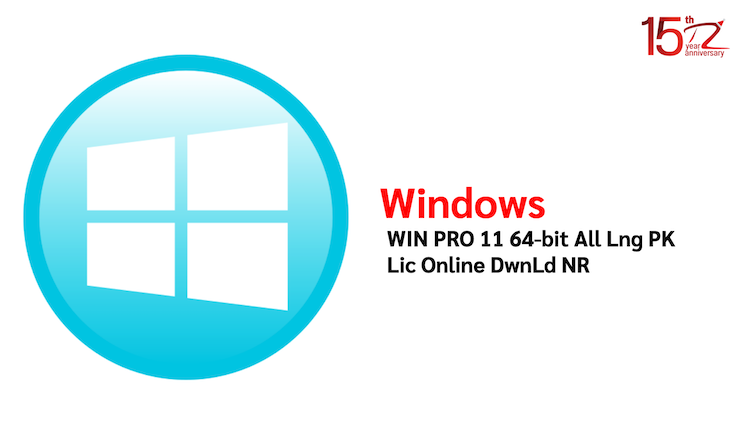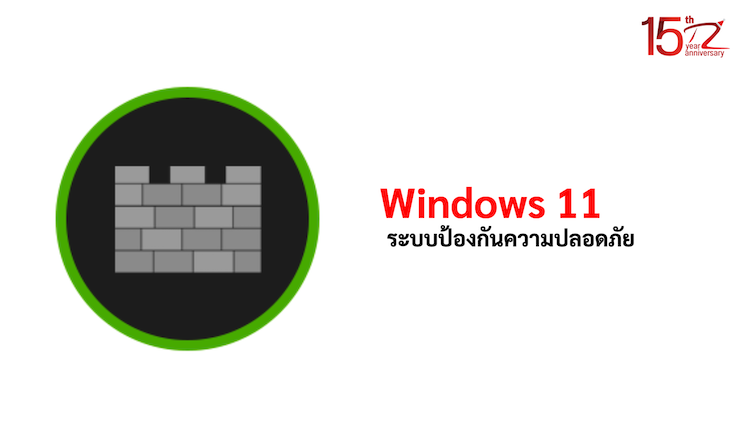Windows จุดประสงค์ Home & Family
Windows ลิขสิทธิ์แท้มีให้เลือกใช้งานหลายแบบ แต่ละแบบก็มีจุดประสงค์ใช้งานแตกต่างกันไป ซึ่งบทความนี้มาทำความรู้จักกับ Windows จุดประสงค์ Home & Family กัน
Windows จุดประสงค์ Home & Family คืออะไร ?
Windows จุดประสงค์ Home & Family คือ Windows ลิขสิทธิ์แท้ที่เหมาะกับการใช้งานในคอมพิวเตอร์ หรือ Laptop ส่วนตัวที่ไม่ว่าจะใช้งานที่บ้าน หรือ ที่ทำงาน แต่อุปกรณ์ดังกล่าวต้องไม่ถือว่าเป็นทรัพย์สินบริษัท
ข้อแตกต่างจากจุดประสงค์แบบอื่น ๆ
- มีราคาสูง แต่ถูกกว่าจุดประสงค์ Commercial
- สามารถใช้งานได้เฉพาะอุปกรณ์ส่วนตัว
ใช้งานไม่ตรงตามจุดประสงค์ได้หรือไม่ ?
สามารถใช้งานได้ แต่หากมีองค์กรภายนอกตรวจสอบพบ อาจทำให้ผู้ใช้งานนั้นโดนฟ้อง และเสียค่าปรับได้
สามารถซื้อ Windows จุดประสงค์ Home & Family ได้อย่างไร ?
สามารถซื้อ Windows ลิขสิทธิ์แท้ราคาถูกได้จาก Reseller ที่เป็น Partner กับ Microsoft เช่น เทคโนโลยีแลนด์ ซึ่งสามารถสอบถามราคา Windows ได้เลย
ข้อมูลโดยสรุป
Windows ลิขสิทธิ์แท้มีให้เลือกใช้งานหลายแบบ แต่ละแบบก็มีจุดประสงค์ใช้งานแตกต่างกันไป ซึ่ง Windows จุดประสงค์ Home & Family คือ Windows ลิขสิทธิ์แท้ที่เหมาะกับการใช้งานในคอมพิวเตอร์ หรือ Laptop ส่วนตัวที่ไม่ว่าจะใช้งานที่บ้าน หรือ ที่ทำงาน แต่อุปกรณ์ดังกล่าวต้องไม่ถือว่าเป็นทรัพย์สินบริษัท
บทความที่เกี่ยวข้อง
- Windows จุดประสงค์ Commercial
- 1 Key Product สามารถใช้งานได้กี่เครื่อง
- สามารถตรวจสอบ Product Key ได้อย่างไร ?
- Windows องค์กรราคาถูก
- ข้อแตกต่างของ Key แต่ละประเภท